et TimelyGrâce à la traduction multilingue des espaces, vous pouvez traduire manuellement les descriptions de vos espaces, en veillant à ce que les visiteurs et les personnes réservant des espaces publics de différents horizons linguistiques se sentent inclus. Ce guide vous guidera tout au long du processus de configuration de cette fonctionnalité multilingue et vous montrera comment ce changement affecte la vue de la galerie de votre espace public.
1. Avantages de la traduction multilingue pour les espaces
La mise en œuvre d’une traduction multilingue pour vos espaces apporte plusieurs avantages clés :
- Une audience plus large:Interagissez avec un public diversifié en fournissant des détails sur l'espace dans plusieurs langues.
- Accessibilité améliorée:Les locuteurs non natifs peuvent facilement naviguer et comprendre vos offres spatiales.
- Amélioration de l'expérience de l'utilisateur:Une galerie d'espace multilingue garantit que les visiteurs se sentent accueillis et valorisés, ce qui peut améliorer la satisfaction des clients.
- Augmentation des réservations:Rendre les informations sur votre espace disponibles en plusieurs langues peut entraîner des taux de conversion plus élevés en supprimant les barrières linguistiques.
2. Qu'est-ce que la prise en charge multilingue pour les espaces ?
TimelyLa fonctionnalité multilingue de vous permet de saisir les détails des espaces (comme la description, la capacité et les équipements) dans différentes langues. Cette fonctionnalité garantit que vos annonces d'espaces sont accessibles à un public mondial.
3. Comment ajouter une traduction multilingue pour les espaces
3.1 Activer le sélecteur de langue dans la vue publique
Si vous souhaitez offrir aux visiteurs de votre site Web la possibilité de choisir leur langue préférée pour afficher le calendrier, suivez ces étapes :
- Allez dans Paramètres, puis accédez Général.
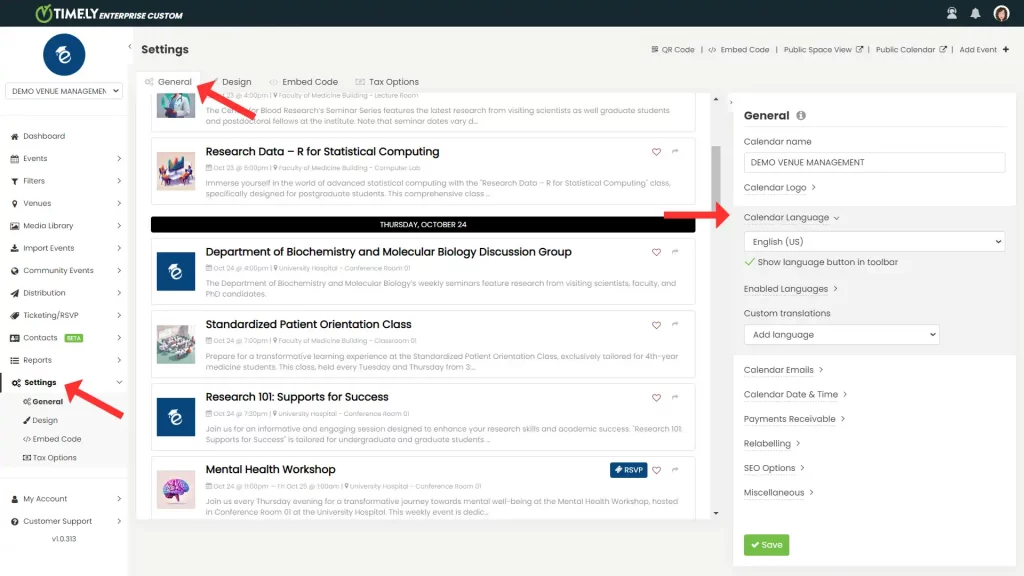
- Là, faites défiler vers le bas jusqu'à Langue du calendrier et activer l'option Afficher le bouton de langue dans la barre d'outils.
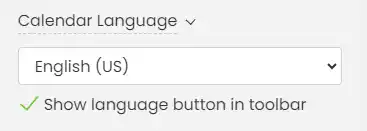
- Une fois activée, toutes les langues sont activées par défaut. Langues activées, vous pouvez désélectionner toutes les langues que vous ne souhaitez pas afficher dans la liste déroulante de la vue publique.
En activant cette option, vos visiteurs peuvent sélectionner leur langue préférée lors de la consultation de vos espaces.
3.2 Ajouter des traductions aux espaces
Suivez ces étapes simples pour ajouter des traductions à vos espaces sur TimelyCe faisant, vous garantissez que les détails de l’espace sont disponibles dans plusieurs langues pour une consultation publique.
- Connectez-vous à votre Timely tableau de bord.
- Dans le menu de navigation principal, sélectionnez Lieux. À partir de là, cliquez sur le Les espaces onglet pour afficher une liste de vos espaces actuels.
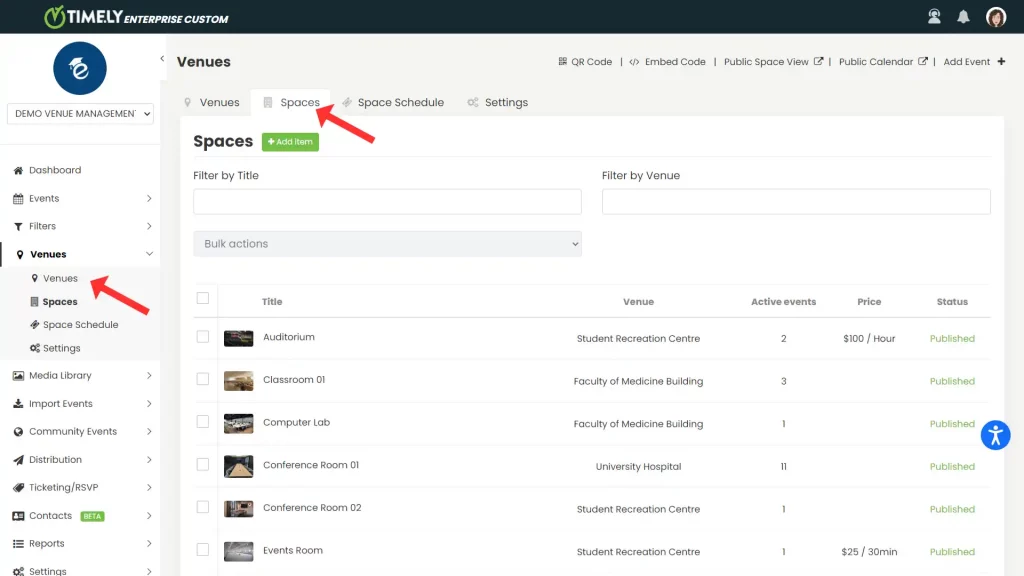
- Pour ajouter un nouvel espace, cliquez sur le vert +Ajouter un article bouton. Pour modifier un espace existant, passez la souris sur le nom de l'espace et cliquez sur Modifier.
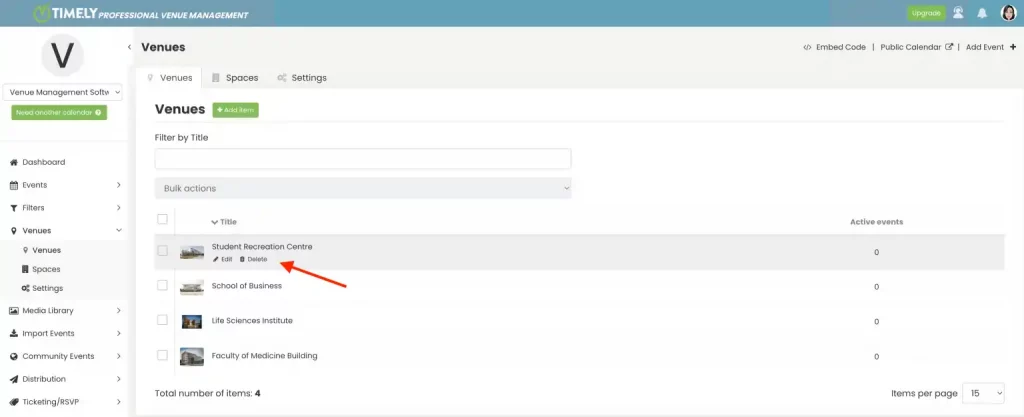
- Une fois à l’intérieur du panneau d’édition de l’espace :
- Faites défiler jusqu'à la Autres langues .

- Cliquez sur Ajouter une nouvelle langue et sélectionnez la langue souhaitée.
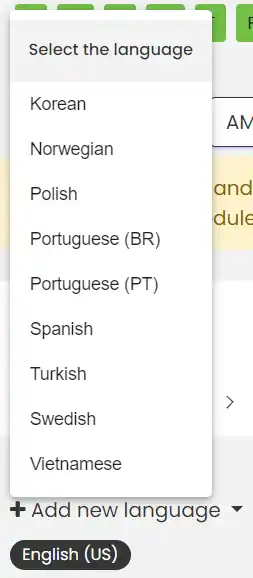
- Saisissez le titre de l'espace, la description et tous les détails supplémentaires dans la langue sélectionnée. Cliquez ensuite sur Continuer.
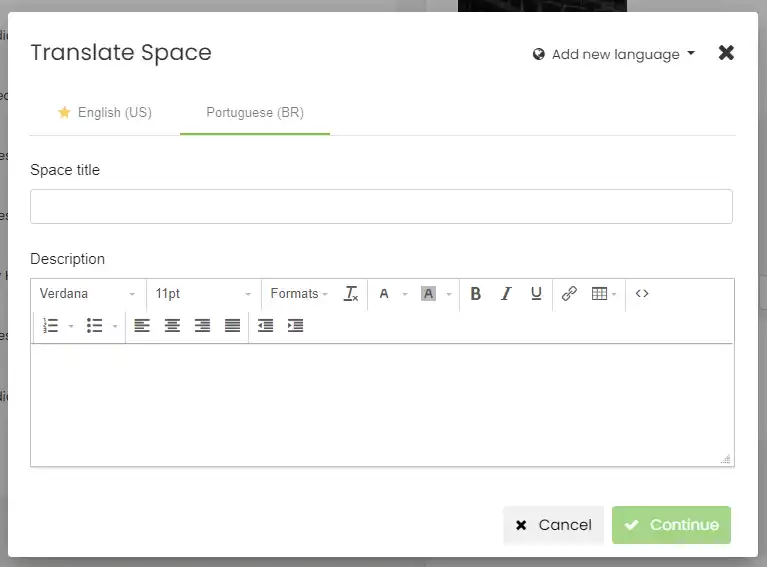
- Répétez cette étape pour chaque langue que vous souhaitez ajouter.
- Après avoir saisi les traductions, assurez-vous de cliquer sur Enregistrer pour appliquer les modifications à la configuration de votre espace.
4. Comment les traductions apparaissent dans la vue Galerie publique
Une fois l'option de afficher le bouton de langue dans la barre d'outils est activée et les traductions sont ajoutées à vos espaces. Les visiteurs verront la vue de l'espace dans leur langue préférée en fonction de leur sélection de langue. Voici comment les traductions fonctionneront dans la vue de la galerie publique :
- Accédez à la galerie d'espaces. En haut à droite, vous verrez un nouveau bouton avec l'option d'afficher le contenu traduit. Sélectionnez l'une des langues pour voir la traduction en action.
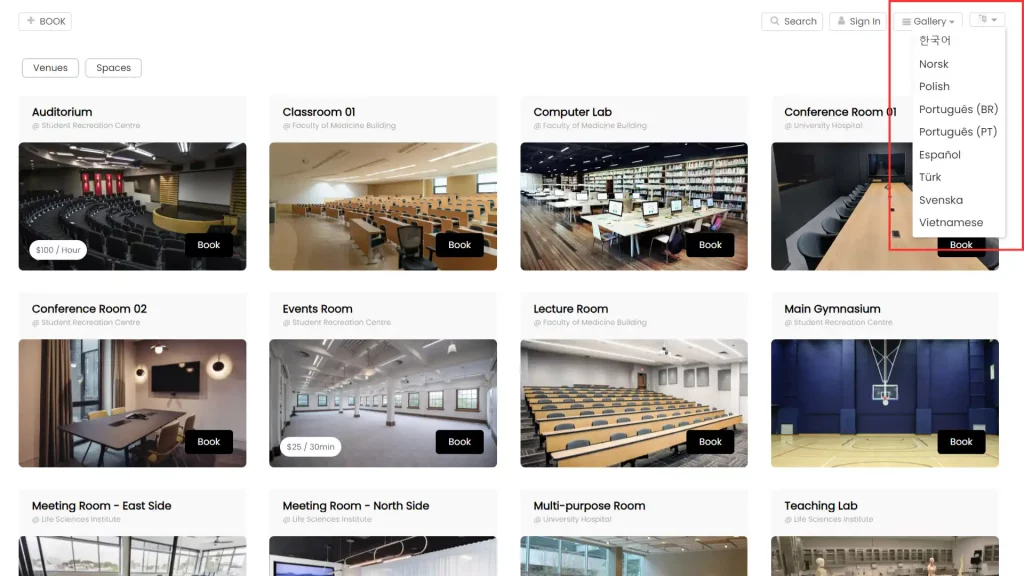
2. En proposant une prise en charge multilingue pour les espaces, vous améliorerez considérablement l'accessibilité de vos listes d'espaces et offrirez une expérience plus inclusive à tous les utilisateurs. Ajout manuel de traductions pour vos espaces sur Timely contribue à élargir l’attrait et l’accessibilité de votre lieu événementiel.
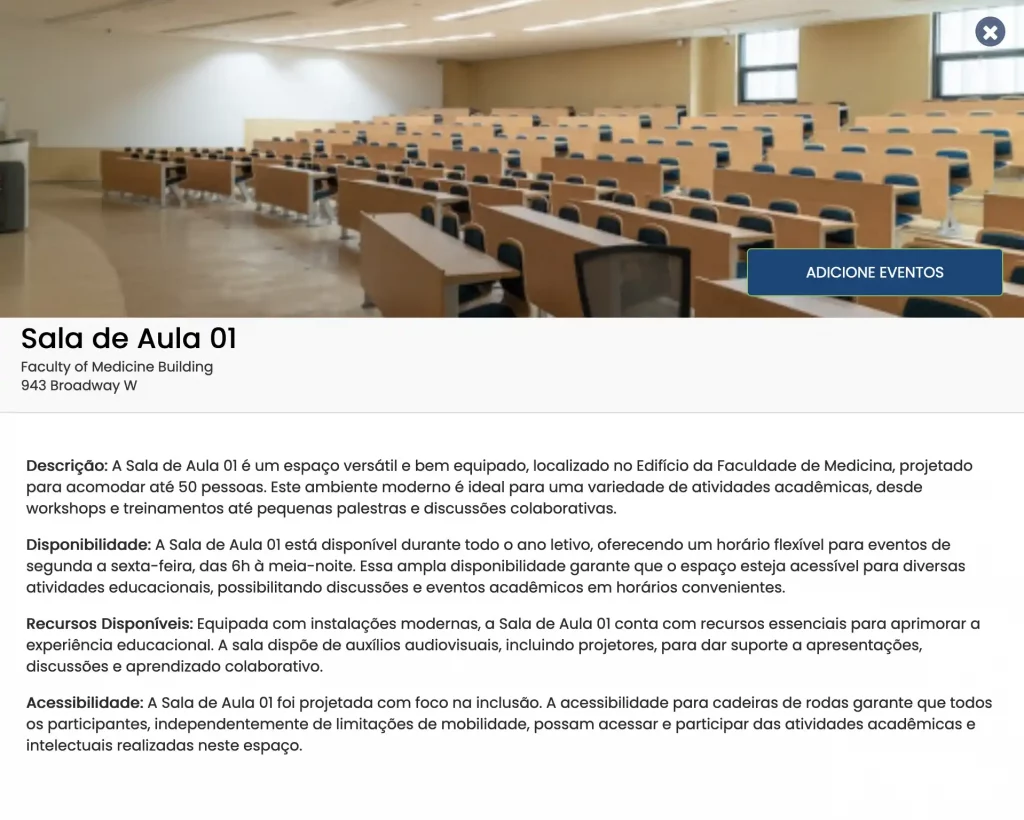
Besoin d'aide supplémentaire ?
Pour plus de conseils et d'assistance, veuillez visiter notre Help Center. De plus, si vous avez des questions ou avez besoin d'aide, n'hésitez pas à contacter notre équipe de réussite client en ouvrant un ticket d'assistance depuis votre Timely tableau de bord du compte.
De plus, si vous avez besoin d’une assistance supplémentaire pour la mise en œuvre et l’utilisation Timely système de gestion des sites, nous sommes heureux de vous aider. Découvrez tous les services professionnels nous proposons, et n'hésitez pas à entrer en contact avec nous dès aujourd'hui !